Slik reparerer du Installer Windows 11 med oppgradering på stedet
Du kan utføre en reparasjonsinstallasjon av Windows 11 med en oppgradering på stedet hvis du har noen problemer med Windows 11 som ikke kan fikses med vanlige feilsøkingsløsninger. Ved å gjøre oppgradering på stedet mister du ikke dataene dine, inkludert brukerkontoer, personlige data og installerte apper.
Annonse
Før du fortsetter, må du vite følgende.
- Du kan bare utføre Windows 11 In-place Upgrade fra operativsystemet som kjører. F.eks. du kan reparere installasjonen av Windows 11 fra en Windows 11-forekomst som kjører. Dette vil ikke fungere fra sikkermodus eller UEFI.
- Du trenger en oppstartbare medier eller en ISO-fil. med samme utgave, versjon og byggenummer (eller høyere) av operativsystemet.
- Installasjonsmediet ditt skal støtte samme språk som operativsystemet du vil reparere.
Dette innlegget viser deg hvordan du utfører en reparasjonsinstallasjon av Windows 11 ved å gjøre en oppgradering på stedet uten å miste dataene dine.
Reparer Installer Windows 11 med oppgradering på stedet
- Deaktiver antivirusprogramvaren hvis du bruker en tredjepartsløsning. Du bør ikke deaktivere den innebygde Windows Defender-appen.
- Deaktiver eller suspender BitLocker for systemstasjonen hvis du har den kryptert.
- Dobbeltklikk på ISO-filen, eller sett inn USB-stasjonen, og klikk på
setup.exefil.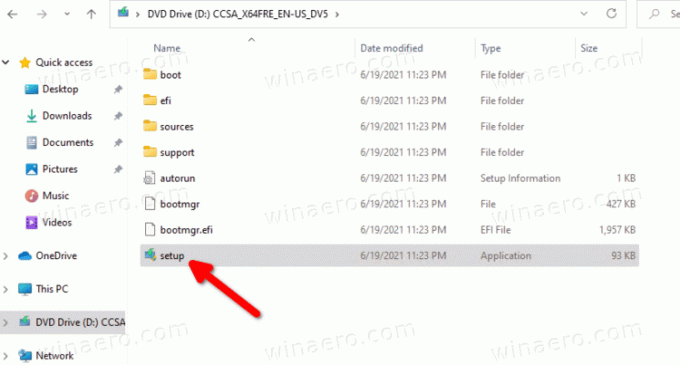
- Du kan bli spurt av brukerkontokontroll. Klikk på Ja i så fall.
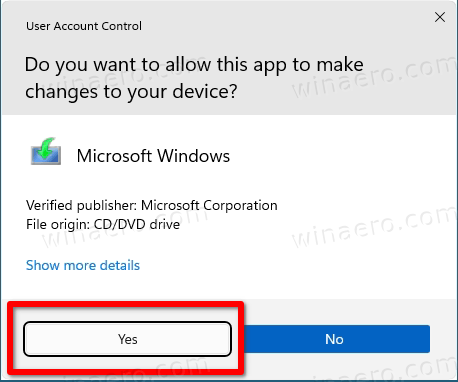
- I Installer Windows 11-dialogen, klikk på Endre hvordan installasjonsprogrammet laster ned oppdateringer.
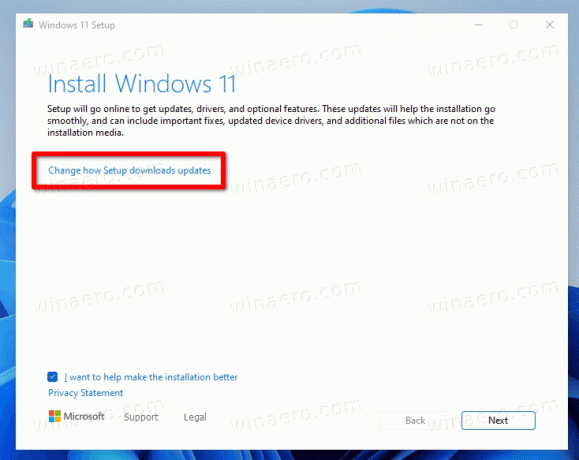
- Plukke ut Ikke akkurat nå. Dette vil spare deg for å laste ned en ny versjon (hvis tilgjengelig). Klikk Neste.

- Oppsett vil sjekke PC-en og vise en lisensavtale. Klikk på Aksepterer i dialogboksen for lisensvilkår.
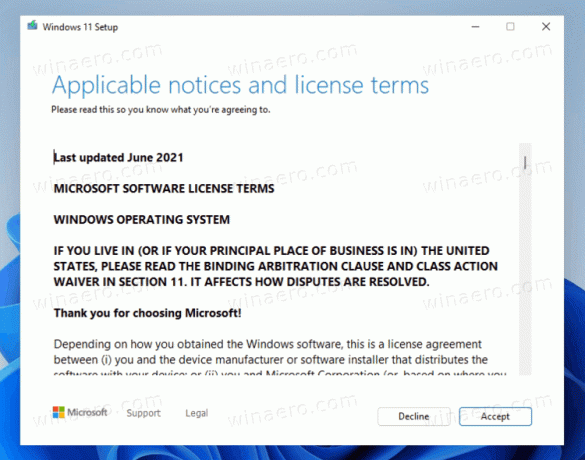
- Vent til installasjonsprogrammet ser etter ledig plass.
- På Klar til å installere-siden klikker du på Endre hva du skal beholde link.
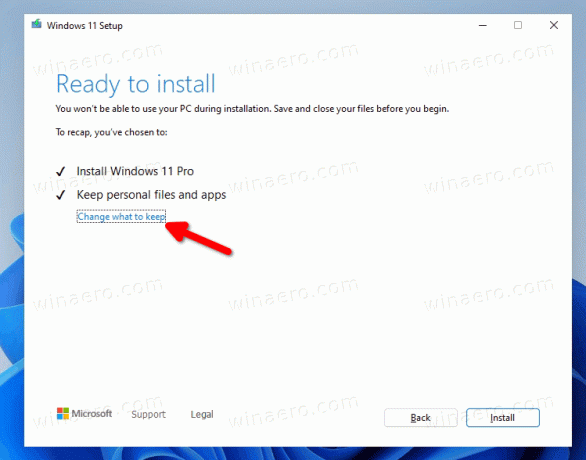
- Nå kan du velge Behold personlige filer og apper, Behold bare personlige filer, og Ingenting. Også, Ingenting er det eneste alternativet som vil være tilgjengelig hvis installasjonsmediet ditt ikke samsvarer med den installerte Windows 11-versjonen eller språket. Merk: Det er trygt å lukke installasjonsveiviseren på dette trinnet og avbryte reparasjonsinstallasjonsprosessen. Ellers kan du ikke kansellere den senere. Klikk til slutt Neste.
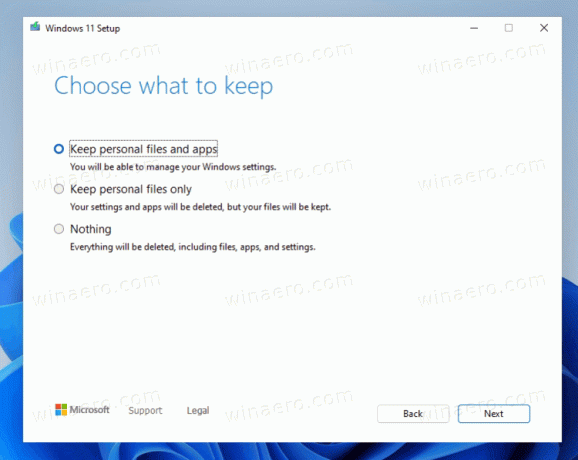
- Klikk på Installere for å starte reparasjonsinstallasjonen av Windows 11.
Ferdig! Windows 11 starter enheten på nytt flere ganger, og fører deg til låseskjermen. Avhengig av alternativene du angir, vil den beholde alle filene, appene og brukerkontoene dine.
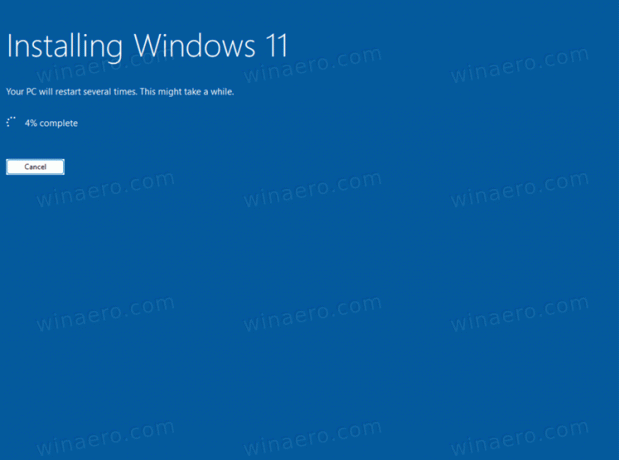
Logg på med legitimasjonen din for å komme til skrivebordet ditt.

Det er det.
